
 SEO
SEOЧат с компанией в поиске Яндекса. Простая настройка.
Вы замечали, что в поисковой выдаче Яндекса иногда есть возможность связаться с компанией, не переходя на сайт? Эта функция реализована совместно Яндексом и Jivosite, ранее она находилась в тестовом режиме, теперь же доступна любому желающему, соответственно если у вас есть сайт, на котором установлен онлайн-консультант, то вы можете попробовать использовать эту ее функцию. Плюсы ее в том, что пользователь, который очень не хочет ждать, обратиться к вам при первой же возможности, а так как сделать это очень просто, я кнопка с чатом очень заметная, то этот инструмент может стать неплохим дополнительным конкурентным преимуществом.
Сам чат в выдаче выглядит таким образом:

После клика по кнопке открывается чат, ничем не отличающийся от обычного. Как мы написали, впервые такой чат появился при поддержке Jivosite, сейчас же полный список партнеров Яндекса по этой части выглядит так:
- Jivosite
- TalkMe
- Verbox
- Bitrix
Как подключить чат с компанией в поисковой выдаче
Как уже было сказано выше, такой чат представляет из себя обычный чат, только располагающийся немного не там, где все привыкли его видеть. Соответственно, у вас должен быть аккаунт Jivosite (возможна и бесплатная версия) или другого оператора.
Помимо чата, нужна почта на Яндексе, с которой надо авторизироваться в сервисе Яндекс.Диалоги и там создаем диалог (через «Вход для разработчиков»).
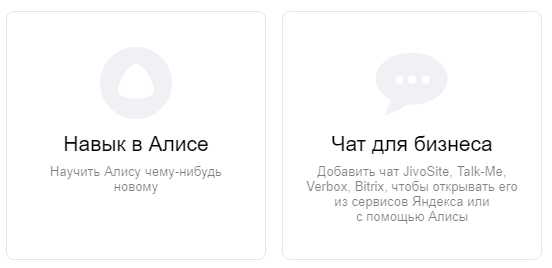
Из предлагаемых вариантов выбираем «Чат для бизнеса».
Приступаем к настройке чата.
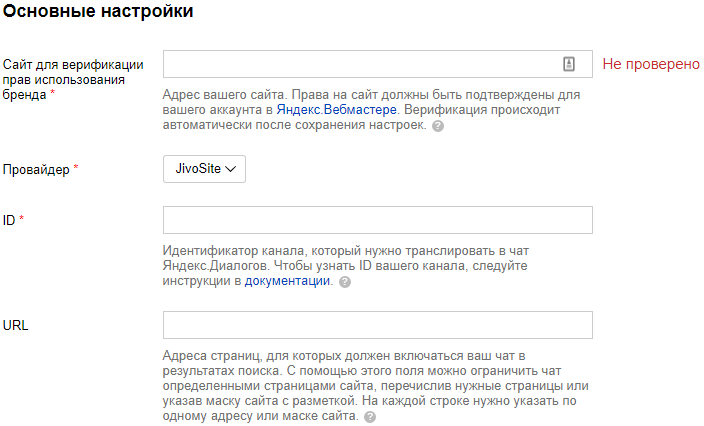
Здесь нужно обязательно заполнить следующие поля:
- Сайт. Ваш сайт должен быть подтвержден в панели Яндекс.Вебмастера на той же почте, где будет создан диалог.
- Провайдер. Выбрать одного из четырех провайдеров, которые имеют возможность подключения к диалогам.
- ID. Этот идентификатор выдается в админке Jivosite или другого чата.
- URL. Вы можете показывать чат в выдаче только для конкретных страниц сайта (например, для главной), либо для всех вложенных страниц сайта. Для этого используйте маски, которые указаны в инструкции.
- Название компании и диалога. Это будет отображаться в шапке диалога.
- Категория. Выберите категорию своей деятельности из предлагаемого списка.
- Иконка. Изображение оператора чата. Можете поставить логотип компании.
- Рабочее время. Можно настроить как круглосуточный показ, так и диверсифицировать по дням недели и времени, с поправкой на часовой пояс.
Еще есть два необязательных поля, но которые лучше заполнить:
- Приветственное сообщение. Как только пользователь откроет чат, он в диалоге увидит заданное сообщение от вашего оператора.
- Саджесты. Вы знаете самые популярные вопросы ваших клиентов? Если да, то сэкономьте их время и предложите до трех вариантов, что бы спросить. Например, пользователю на выбор может показаться три реплики «Хотел уточнить цену и наличие товара», «Как вы доставляете в выходные?», «До скольки сегодня работает ваш офис?», и он сразу задает вам нужный вопрос, не тратя время на набор.
На этом настройка диалога заканчивается. Отправьте его на модерацию и уже скоро к вам смогут обращаться прямо из поисковой выдачи.
Читайте также: Как правильно использовать онлайн-консультант
Получение ID чата
И на примере Живосайта покажем, как узнать ID чата для соответствующего поля в настройках. Перейдите в раздел «Управление» — «Каналы связи» — «Добавить канал связи». Из предлагаемых вариантов выбираем, само собой, Яндекс.
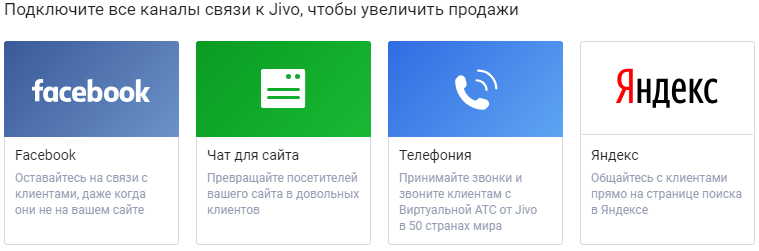
Даем название каналу и получаем идентификатор.
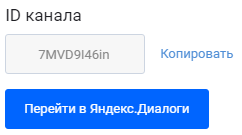
На этом все. Тестируйте новые формы коммуникации с клиентами, чтобы всегда быть первым.




/rating_on.png)